Vous avez constaté que le port HDMI de votre PC MSI ne fonctionne pas et vous ne savez pas que faire pour corriger ce problème? Effectivement, ce dernier est particulièrement employé pour projeter ou connecter un deuxième écran à votre ordinateur. Il peut d’ailleurs s’agir d’une télévision équipée d’un port HDMI lorsque vous souhaitez regarder un film enregistré sur votre ordinateur. Cependant, il arrive parfois que lorsque vous branchez le câble HDMI, votre deuxième moniteur affiche « Pas de signal », ou encore un écran noir. Sinon qu’il n’y ai pas de son. Donc dans ce tuto, nous vous aiguillerons pour comprendre pourquoi il ne fonctionne pas. Et dans une deuxième partie, nous vous expliquerons la méthode pour corriger le problème de prise HDMI sur votre ordinateur.
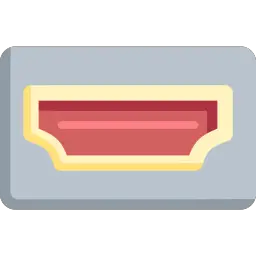
Comprendre pourquoi le port HDMI ne fonctionne pas sur votre PC MSI:
A quoi sert le port HDMI?
HDMI ou High Definition Multimedia est un standard destinée à brancher votre PC MSI à un équipement haute définition comme un écran d’ordinateur mais aussi une télévision. À l’inverse d’une prise VGA ou Displayport, le HDMI vous permet de bénéficier également de la sortie audio sur le deuxième appareil.
Les problèmes en lien avec le port HDMI de votre PC MSI:
Lorsque le port HDMI de votre ordinateur ne fonctionne pas, cela peut se traduire au niveau de l’affichage mais aussi du son. De ce fait, vous pourrez avoir un problème d’écran noir sur votre PC MSI. Sinon il est également envisageable qu’il s’agisse d’un problème de son sur la seconde sortie audio. Sinon, il est possible de n’avoir aucun signal. En ce qui concerne ce dernier cas, vous devez tout d’abord débrancher le câble sur chaque appareil. Ensuite éteignez-les, redémarrez-les et rebranchez le câble. Vous pourrez de cette façon réinitialiser le signal et chaque appareil. Et quelquefois cela peut corriger votre problème simplement.
Écran noir après la connexion au port HDMI de votre PC MSI:
Si le port HDMI ne fonctionne toujours pas et que vous avez des problèmes d’affichage. Il pourra s’agir d’une mauvaise configuration ou d’une mauvaise résolution d’écran qui rend impossible l’affichage. Il faudra également suspecter la mise à jour de la carte graphique dans ce genre de dysfonctionnement.
L’affichage fonctionne via le port HDMI de votre PC MSI mais pas de sortie son:
Quand le port HDMI ne fonctionne pas pour le son. Il faudra vérifier la sortie son par défaut configurée sur votre PC MSI. Il est possible que l’audio soit encore configurée pour les haut-parleurs de votre ordinateur.
Défaut matériel au niveau du port HDMI de votre PC MSI:
Par contre, lorsque le problème est issu d’un défaut matériel. Par exemple : quand le port HDMI est usé. Nous vous proposerons à la suite, des méthodes de contournement de sorte à afficher votre ordinateur sur la télévision quand le port HDMI ne fonctionne plus.
Quelles sont les solutions lorsque le port HDMI ne fonctionne pas sur un PC MSI?
Configurer l’affichage de votre PC MSI:
- Accédez aux Paramètres Windows en appuyant sur la roue dentée dans le menu Démarrer.
- Dirigez-vous dans la section « Système ».
- Ensuite dans la sous-section « Affichage », trouvez la partie « Plusieurs affichages ».
- Et cliquez sur le bouton « Détecter ».
- Ensuite, vous aurez l’opportunité de paramétrer l’affichage du deuxième moniteur en appuyant sur « Paramètres d’affichage avancés ».
- Il faudra ensuite choisir le deuxième appareil dans la liste déroulante.
- Et pour finir, cliquez sur le lien « Propriétés de la carte vidéo pour l’affichage 2 ».
Pour avoir plus d’informations concernant les méthodes qui permettent de brancher un deuxième moniteur sur votre PC MSI. N’hésitez pas à parcourir le tuto suivant: Comment brancher 2 écrans sur un PC MSI?
Mettre à jour le pilote de la carte graphique afin de réparer le HDMI de votre PC MSI:
- Dirigez vous sur le Gestionnaire de périphériques en réalisant un clic droit sur le menu Démarrer puis en le sélectionnant dans le menu contextuel.
- Puis, trouvez la section « Carte graphique » et agrandissez-la.
- Effectuez un clic droit au niveau de la carte graphique.
- Et cliquez sur « Mettre à jour le pilote ».
- Enfin sélectionnez « Rechercher automatiquement les pilotes ».
Note : Si cela n’a pas fonctionné, vous pouvez également choisir « Désinstaller l’appareil » dans la liste. Ensuite il faudra redémarrer votre PC MSI de façon à ce que le pilote se réinstalle automatiquement.
Corriger un problème avec la sortie audio et le port HDMI sur votre PC MSI:
- Sur les Paramètres Windows 10.
- Choisissez « Système ».
- Puis, accédez à la sous section « Son ».
- Sur la partie « Paramètres associés », cliquez sur « Panneau de configuration Son ».
- Choisissez votre sortie son HDMI.
- Et cliquez sur la liste « Par défaut » afin de mettre cette sortie par défaut.
Pour en savoir plus concernant les soucis de son et ses différents paramétrages pour le port HDMI. N’hésitez pas à consulter le tuto suivant: Pas de son sur le port HDMI de mon PC MSI, que faire?
Solution de contournements lorsque le port HDMI ne fonctionne pas sur votre PC MSI:
Quand votre problème de port HDMI est dû à un défaut matériel. Sachez que vous avez des alternatives pour y faire face.
Se servir d’un adaptateur convertisseur HDMI pour votre PC MSI:
Il est envisageable tout d’abord de vous munir d’un adaptateur convertisseur HDMI qui se branche à une prise USB. Vous devriez en trouver facilement sur Internet ou bien dans des enseignes multimédia telles que Boulanger ou la Fnac.
Brancher votre PC MSI à votre télévision en passant par une connexion Wifi:
Une autre alternative sera de connecter votre PC MSI en Miracast avec votre télévision. Cette connexion se réalise avec le Wifi. Par conséquent, elle a l’avantage d’être sans fil et vous offre plus de liberté de mouvement.
Pour créer la connexion, il faudra vous rendre dans les Paramètres Périphériques sur W10. Ensuite dans l’onglet, « Appareils Bluetooth et autres ». Cliquez au niveau du bouton « Ajouter un appareil Bluetooth ou un autre appareil ». Ensuite sélectionnez l’option « Écran ou station d’accueil sans fil ».
Pour conclure: Lorsque le port HDMI ne fonctionne plus sur votre PC MSI, vous devrez tout débrancher et éteindre puis redémarrer afin de réinitialiser les composants. Si cela ne fonctionne pas et en tenant compte de vos symptômes. Il faudra parfois, soit paramétrer l’affichage et mettre à jour la carte graphique de votre ordinateur. Sinon revoir le paramétrage du son. Lorsque le problème du port HDMI est d’ordre matériel. Vous pourrez adopter des solutions de contournement de sorte à afficher le contenu de votre ordinateur sur la télévision. Il sera question par exemple d’un adaptateur HDMI ou même de la connexion Wifi Miracast. Si le problème persiste, vous pouvez faire appel au support Microsoft.
Si jamais vous êtes à la recherche d’autres infos sur votre PC MSI, on vous invite à aller lire les autres articles de la catégorie : PC MSI.
